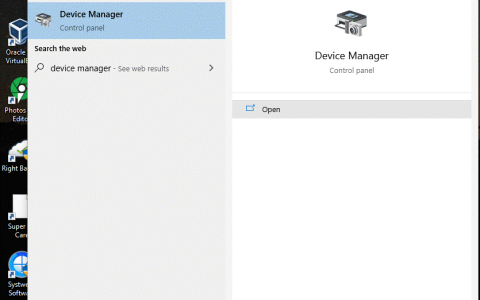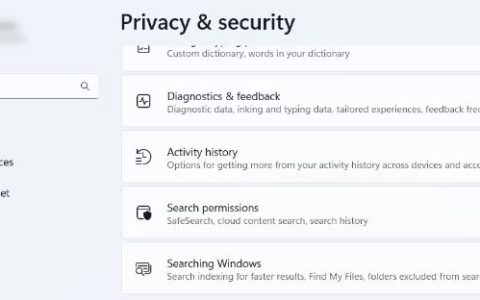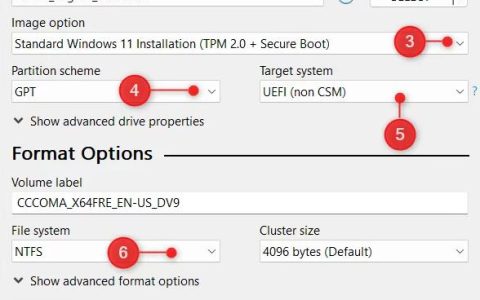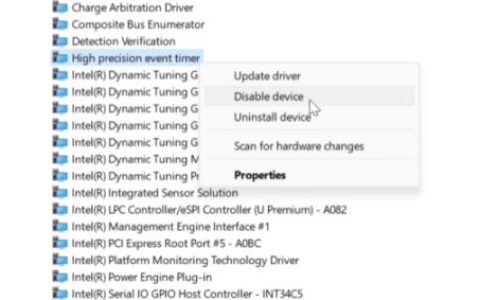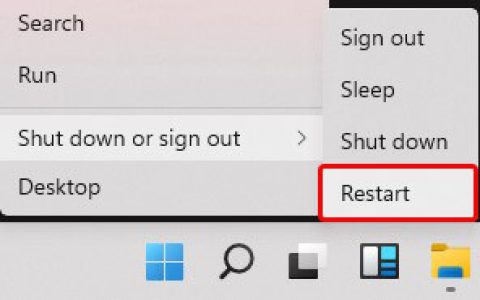用户经常在 Windows 支持论坛上发布有关软件安装问题的帖子。此类报告的问题之一是 Windows Installer 错误,当用户尝试运行程序安装文件时有时会发生该错误。Windows Installer 错误消息显示:“无法打开此安装包。”
该错误意味着您无法安装该软件,但其消息没有提供潜在原因的线索。该消息仅表示检查它是否是有效的安装程序包(通常是有效的)。这是修复 Windows 11/10 中“无法打开安装包”错误的方法。
1.重新下载受影响的安装文件
 您下载的安装文件可能与您的电脑平台不兼容或者可能已损坏。因此,请尝试将要安装的软件的安装向导下载到本地驱动器上的其他文件夹路径中。确保下载适用于 Windows 11/10 平台(而非 Linux 或 Mac OS)的安装程序。如果有其他 64/32 位版本,请下载与您的平台架构相匹配的版本。
您下载的安装文件可能与您的电脑平台不兼容或者可能已损坏。因此,请尝试将要安装的软件的安装向导下载到本地驱动器上的其他文件夹路径中。确保下载适用于 Windows 11/10 平台(而非 Linux 或 Mac OS)的安装程序。如果有其他 64/32 位版本,请下载与您的平台架构相匹配的版本。
2. 检查安装文件是否被阻止
Windows 有时会阻止下载的“可疑”文件。如果您的安装文件被阻止,您将在其属性窗口中看到“取消阻止”选项。您可以像这样取消阻止安装文件:
- 同时按Win + X键盘键并选择文件资源管理器。
- 转到您将受影响的软件安装文件下载到的文件夹。
- 右键单击受影响的软件安装文件并选择“属性”。
- 如果您可以看到“常规”选项卡上的“取消阻止”框,请单击该框。
- 选择“应用”以保存文件的新属性。
- 单击“确定”关闭该文件的属性窗口。
3. 扫描系统文件是否损坏
不排除系统文件损坏导致此安装问题的可能性。使用系统文件检查器命令行实用程序可以轻松扫描和修复系统文件。请查看我们的如何运行 SFC 指南,了解有关应用此潜在修复的完整说明。
4. 运行 Windows Installer 服务
Windows Installer 是安装带有 MSI 和 MSP 包的程序所需的服务。启动 Windows Installer 服务是最广泛确认的“无法打开安装包”错误修复方法之一。因此,检查服务是否正在运行,如下所示:
- 首先,使用Win + S调出 Windows 搜索。
- 输入services ,,然后单击“服务”结果将其打开。
- 双击Windows Installer打开该服务的属性窗口。
- 如果 Windows Installer 未运行,请单击其“开始”按钮。
- 选择“应用”以保存新的服务设置。
- 按服务窗口的确定按钮。
5. 在新的管理员帐户中安装软件
一些用户还通过创建新的 Windows 管理员帐户并从中安装所需的软件包来解决此问题。为此,您需要通过“设置”添加新的本地用户帐户,然后将其设置为管理员帐户类型。您可以按照我们的指南中的步骤应用此潜在的解决方案,通过创建新帐户来修复 Windows 问题。
但是,无需切换到您设置的新用户帐户。登录到您设置的新管理员帐户,然后尝试从那里下载并安装您需要的软件。那么该软件也应该可以在您无法安装的其他用户帐户中使用。
6. 安装软件之前暂时禁用防病毒软件
防病毒软件包可阻止用户 PC 上运行的恶意程序和文件。但是,有时它们可能会阻止合法的安装文件。因此,在尝试打开受影响的安装文件之前,请尝试暂时禁用电脑上的防病毒软件。安装软件后,您可以重新打开防病毒防护罩。
Windows Security 是 Windows 附带的防病毒应用程序。你可以通过关闭其实时保护选项来禁用该应用程序的 Microsoft Defender 防病毒组件。我们有关如何禁用 Microsoft Defender 的指南包含有关如何执行此操作的完整说明。
如果您安装了第三方安全软件,请从应用程序的设置选项卡或上下文菜单中禁用其防病毒组件。不同应用程序的执行方式略有不同,但大多数应用程序都有上下文菜单,其中包含禁用防病毒防护罩的选项。右键单击系统托盘中的防病毒工具图标,然后选择关闭其屏蔽的选项。
7. 取消注册并重新注册 Windows Installer 服务
如果未正确注册,Windows Installer 将无法正常工作。因此,重新注册该服务可以切实解决某些用户“无法打开安装包”的错误。您可以通过以下方式注销和重新注册 Windows Installer:
- 打开搜索文本框,然后在其中键入命令提示符。
- 单击找到的命令提示符应用程序以管理员身份运行。
- 输入以下命令取消注册 Windows Installer 并按Enter:
msiexec /unregister - 然后通过执行以下命令重新注册 Windows Installer:
msiexec /regserver
8.编辑文件系统注册表项
更改 FileSystem 注册表项中的两个 DWORD 值是“无法打开安装包”错误的另一个著名修复方法。如果愿意,您可以提前备份 Windows 注册表或设置系统还原点。要应用此潜在的解决方案,请按如下方式编辑注册表:
- 打开注册表编辑器以查看该应用程序的窗口。
- 然后在注册表编辑器的地址栏中输入此文件系统键位置并按回车键:
Computer\HKEY_LOCAL_MACHINE\SYSTEM\CurrentControlSet\Control\FileSystem - 双击FileSystem项中的NtfsDisable8dot3NameCreation DWORD 。
- 如果设置为其他值,请在NtfsDisable8dot3NameCreation DWORD 的值数据框中输入0 。
- 单击“确定”关闭“值”框。
- 双击Win31FileSystem以显示其值数据框。
- 将Win31FileSystem的值设置为0,然后单击“确定”。
- 单击注册表编辑器上的X (关闭)按钮并重新启动 Windows。
在 Windows 中重新安装您的软件
通过这些故障排除方法,可能会修复 Windows 11/10 PC 上的“无法打开安装包”错误。这些可能的解决方案并不能提供 100% 的保证,但其中一些已经对其他用户有效。因此,在针对您无法安装的程序联系任何软件发行商支持服务之前,请先尝试应用它们。